Anche se è principalmente noto per lo sviluppo del software, Microsoft ha realizzato più di un componente hardware. Ora, una delle ruote da gioco più popolari negli anni '90 è stata prodotta da Microsoft come parte del progetto Sidewinder ed era compatibile con Windows 98. Sì, avete letto bene. Tuttavia, ci sono ancora utenti che sono disposti a prendere in giro questa antica ruota, ma su Windows 10.
A tale scopo, offriamo una soluzione che dovrebbe, si spera, consentirti di eseguire questa ruota su Windows 10. Non ci sono garanzie ma vale la pena provare.
Come utilizzare Microsoft Precision Racing Wheel in Windows 10
Cominciando dall'inizio. Anche se questo robusto hardware prodotto da Microsoft è ancora una scelta valida, vale solo per l'hardware. Purtroppo, il Microsoft Precision Racing Wheel è stato creato secoli fa e viene fornito con i driver che, nella migliore delle ipotesi, supportano Windows XP.
Ora, ci imbattiamo in alcuni utenti che si sono divertiti a usare hardware vecchio di quasi 2 decenni per giocare a giochi di corse su Windows 10. D'altra parte, questo ancora non significa che sarai in grado di eseguire ogni dato gioco che è là fuori.
- LEGGI ANCHE: Elenco delle ruote compatibili di Project Cars 2
Una cosa importante da notare è che non sono disponibili driver per iterazioni Windows successive a XP. Quindi, puoi smettere di girovagare, cercando il driver valido. La maggior parte di loro sono malware. L'unico modo per eseguire Microsoft Precision Racing Wheel sul tuo PC Windows 10 è eseguire il programma di installazione (e successivamente l'applicazione) in modalità compatibilità per Windows XP. Alcuni utenti sono riusciti a farlo funzionare in questo modo.
Aggiorna automaticamente i driver
Se questo metodo non funziona o non hai le competenze informatiche necessarie per aggiornare / riparare manualmente i driver, ti consigliamo vivamente di farlo automaticamente utilizzando lo strumento Driver Updater di Tweakbit. Questo strumento è approvato da Microsoft e Norton Antivirus. Dopo diversi test, il nostro team ha concluso che questa è la migliore soluzione automatizzata. Di seguito puoi trovare una guida rapida su come farlo.
- Scarica e installa TweakBit Driver Updater
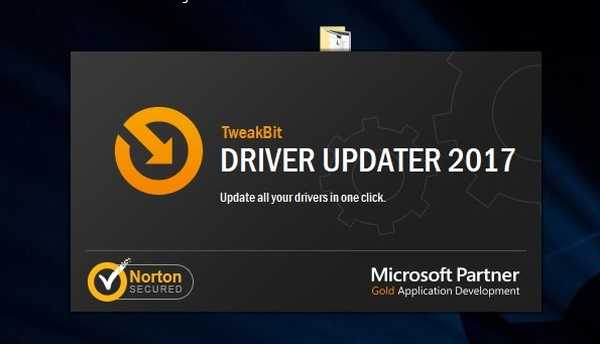 Una volta installato, il programma inizierà automaticamente la scansione del PC alla ricerca di driver obsoleti. Driver Updater verificherà le versioni dei driver installati rispetto al database cloud delle ultime versioni e consiglierà gli aggiornamenti appropriati. Tutto quello che devi fare è attendere il completamento della scansione.
Una volta installato, il programma inizierà automaticamente la scansione del PC alla ricerca di driver obsoleti. Driver Updater verificherà le versioni dei driver installati rispetto al database cloud delle ultime versioni e consiglierà gli aggiornamenti appropriati. Tutto quello che devi fare è attendere il completamento della scansione.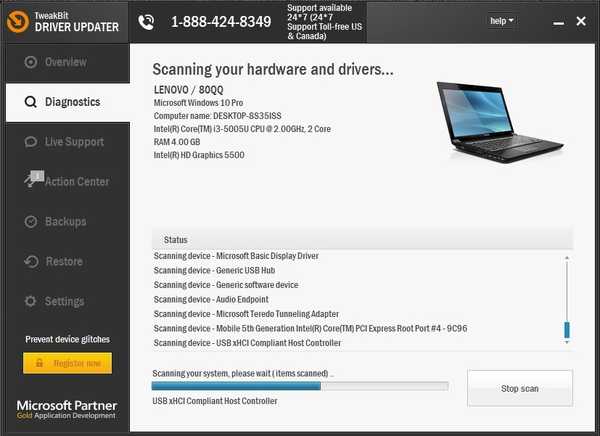 Al termine della scansione, si ottiene un rapporto su tutti i driver problematici rilevati sul PC. Rivedi l'elenco e verifica se desideri aggiornare ogni driver individualmente o tutto in una volta. Per aggiornare un driver alla volta, fare clic sul collegamento "Aggiorna driver" accanto al nome del driver. Oppure fai semplicemente clic sul pulsante "Aggiorna tutto" in basso per installare automaticamente tutti gli aggiornamenti consigliati.
Al termine della scansione, si ottiene un rapporto su tutti i driver problematici rilevati sul PC. Rivedi l'elenco e verifica se desideri aggiornare ogni driver individualmente o tutto in una volta. Per aggiornare un driver alla volta, fare clic sul collegamento "Aggiorna driver" accanto al nome del driver. Oppure fai semplicemente clic sul pulsante "Aggiorna tutto" in basso per installare automaticamente tutti gli aggiornamenti consigliati.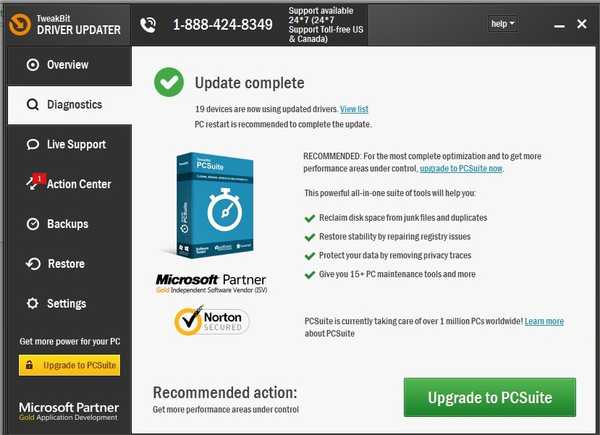
Nota: Alcuni driver devono essere installati in più passaggi, quindi dovrai premere più volte il pulsante "Aggiorna" finché tutti i suoi componenti non saranno installati.
Usa la modalità di compatibilità
Segui queste istruzioni per eseguire il Microsoft Precision Racing Wheel in modalità compatibilità:
- Fare clic con il tasto destro sul desktop e creare un file Nuova cartella.
- Inserisci il supporto CD hai con la ruota.
- Copia tutti i file dal supporto CD in una nuova cartella.
- Apri la cartella, fai clic con il pulsante destro del mouse sul file Imposta e apri Proprietà.
- Seleziona il Compatibilità tab.
- Controlla il "Esegui questo programma in modalità compatibilità per: "E selezionare Windows XP (Service Pack 2) dal menu a discesa.
- Controlla il "Esegui questo programma come amministratore" scatola.
- Fare clic su OK.
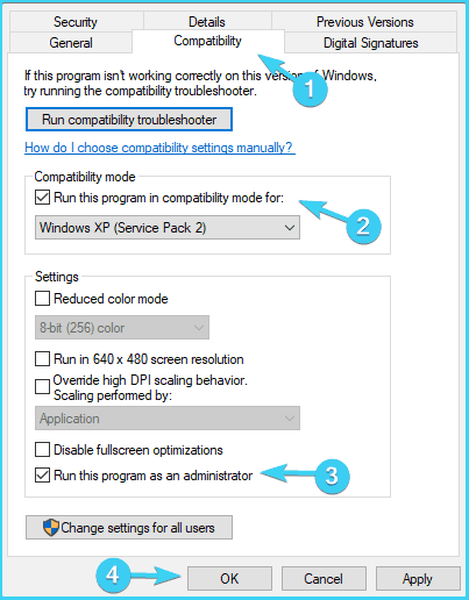
- Esegui il programma di installazione e riavvia il PC.
Dovrebbe bastare. Inoltre, non preoccuparti se non sei in grado di configurare il volante dalle impostazioni di sistema. La maggior parte degli utenti afferma che la maggior parte delle modifiche essenziali si trovano nel menu delle impostazioni di gioco.
Ci auguriamo che questa lettura sia stata utile e che tu sia stato in grado di utilizzare la tua ruota legacy preferita per goderti i giochi di corse proprio come prima. Non dimenticare di dirci se questo ti ha aiutato o di offrire una soluzione alternativa. Puoi farlo nella sezione commenti qui sotto.
STORIE CORRELATE DA VERIFICARE:
- Correzione: Train Simulator bloccato nella schermata di caricamento
- Microsoft è di nuovo in gioco, afferma che Edge offre una durata della batteria migliore rispetto ad altri browser
- Elenco di ruote e gamepad compatibili con Forza Motorsport 7
- Bug di Forza Horizon 3 Hot Wheels: schermate nere, FPS drop e altro
- I 5 migliori volanti da corsa per Windows 10
- Windows 10
 Friendoffriends
Friendoffriends



